惠普战66 Pro A 14 G4是惠普战66四代商务本,配置和设计都全面升级了,使用了性能更强大的最新CPU和GPU,英特尔第十一代酷睿和英伟达MX450独立显卡,续航和电池快充也更出色,机身设计更加小巧。那么这款笔记本怎么使用U盘重装win10系统呢?一起来看看吧!
准备工作:
一个已经制作好韩博士U盘启动盘的U盘(韩博士U盘启动盘制作图文教程)
安装步骤:
1.把U盘插入惠普战66 Pro A 14 G4笔记本,然后重启或开机,当电脑出现开机画面时,按下U盘启动快捷键(不同电脑有不同的快捷键,惠普的笔记本为F9),进入bios界面,将开机首选项设置U盘选项,一般是带有USB字样的选项,然后回车设置电脑为U盘启动。

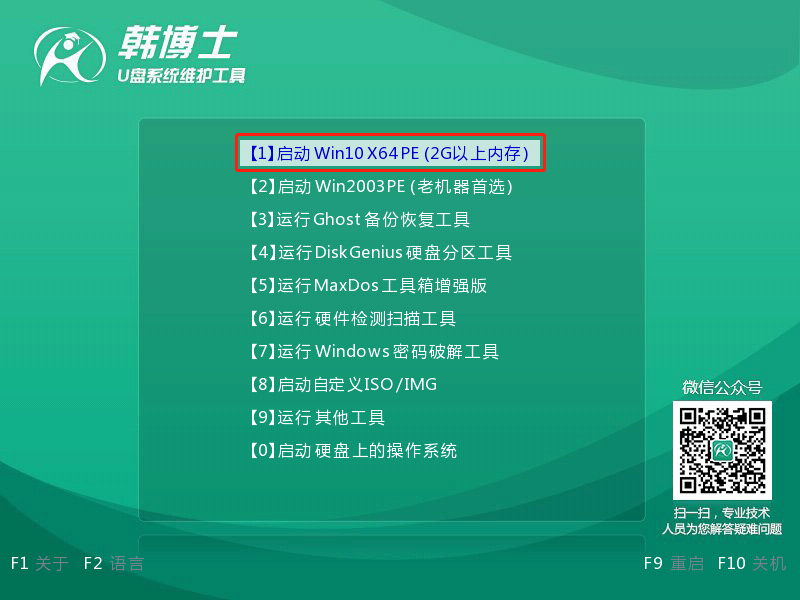
2.进入系统后,韩博士会自动打开搜索系统镜像,找到镜像,点击安装。
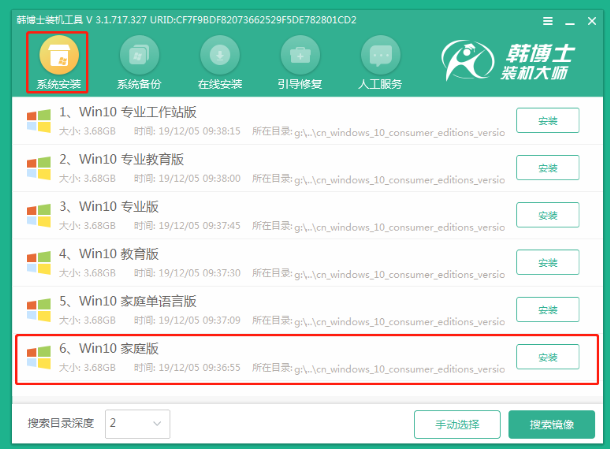
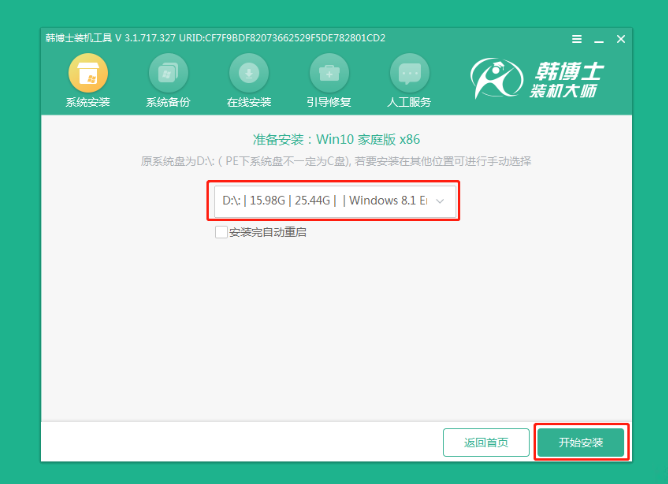
3.安装完成后,拔出U盘,然后点击“立即重启”
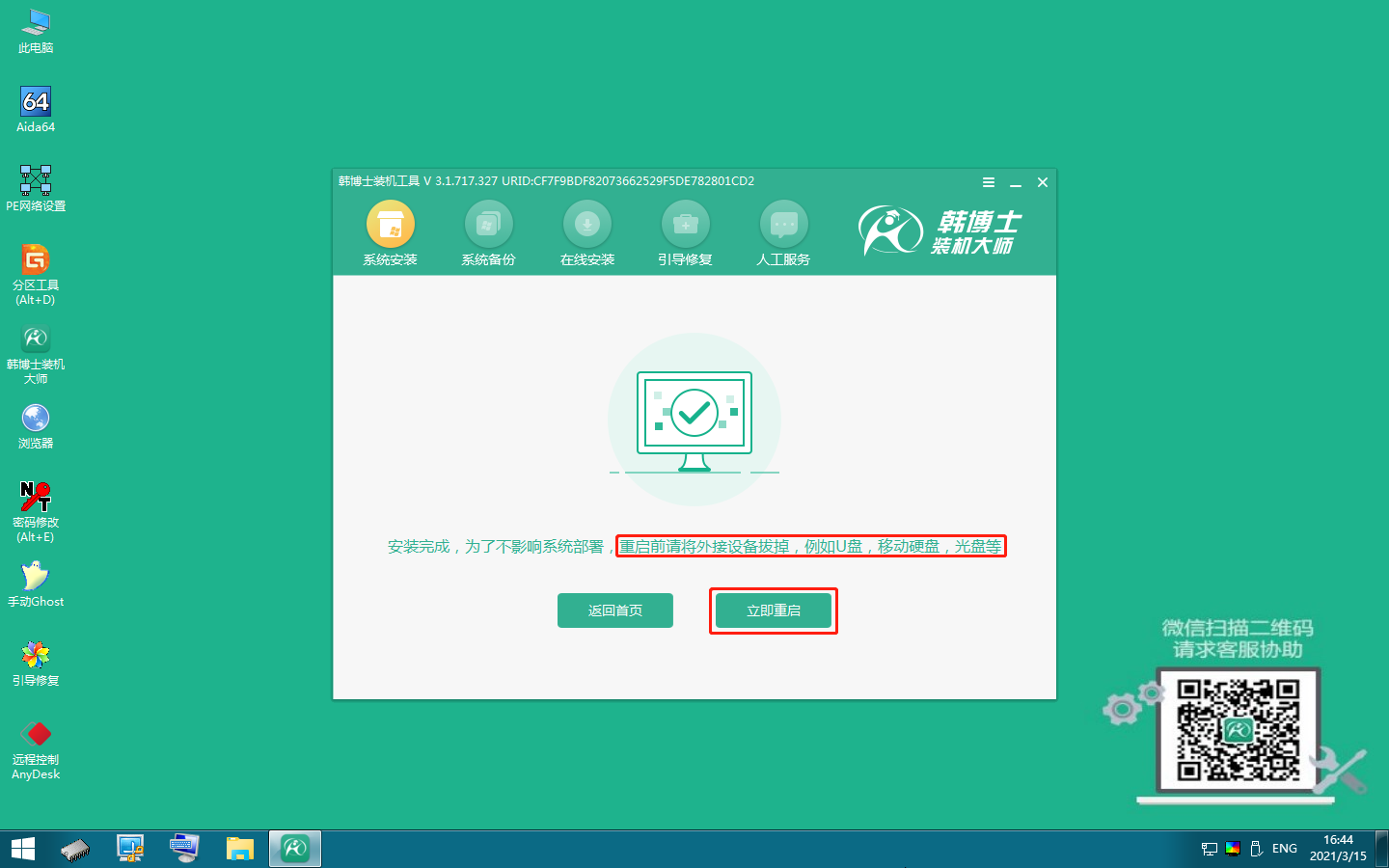
4.无需操作,耐心等待系统安装即可,win10系统界面出现时,即完成重装
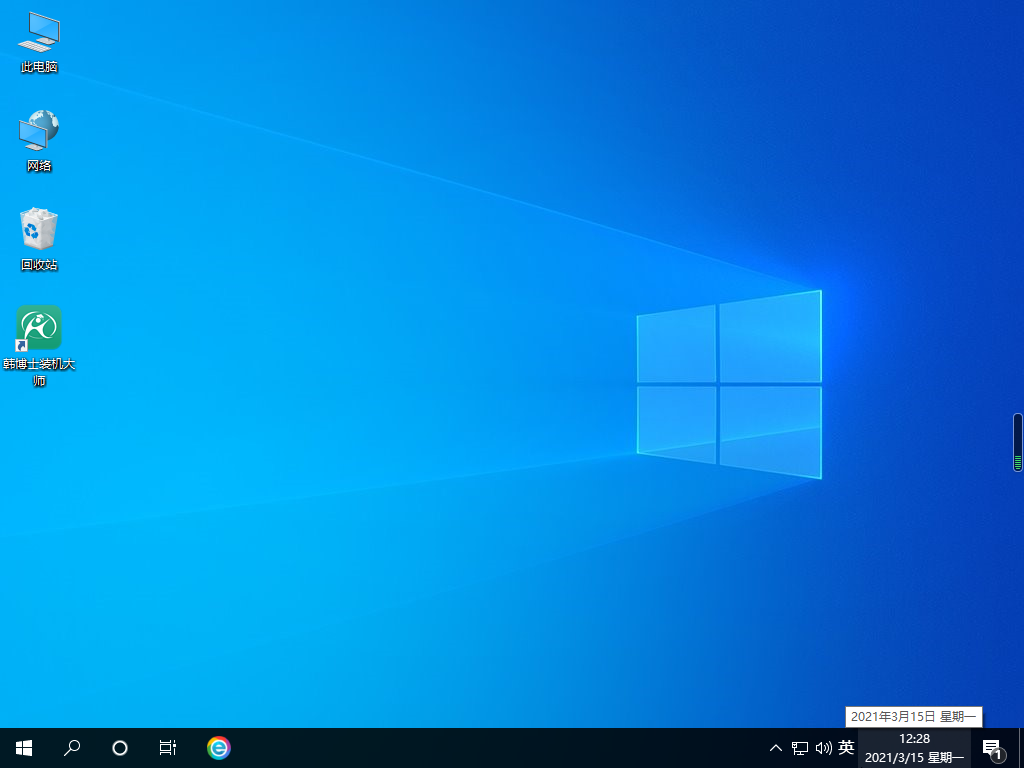
以上就是惠普战66 Pro A 14 G4如何使用U盘重装win10系统的全部内容了,希望可以帮到大家,更多教程请关注韩博士装机大师!

